|
|
Localización... |
|
|
| ... / Menú Datos / Localización... | Ayuda iMventa Ingenieros |
Descripción
Esta opción, que principalmente de encuentra en el panel Herramientas gráficas/Ver, permite definir la geolocalización exacta en la que se encuentra el modelo 3D de varias maneras:
- Introducir directamente latitud y longitud en grados, minutos y segundos.
- Introducir directamente latitud y longitud en grados decimales.
- Definir latitud y longitud a través de una referencia catastral (a través de https://www.sedecatastro.gob.es/).
- Obtener la referencia catastral a partir de las coordenadas geográficas marcadas en el mapa.
- Hacer pequeños ajustes con el ratón seleccionando en el mapa la posición exacta.
- Indicar la orientación del norte respecto al eje OY del modelo.
- Definir la longitud de referencia (necesaria para el cálculo de la hora oficial).
En el programa TeKton3D, con un doble clic sobre la Referencia vertical, con un doble clic sobre el símbolo de orientación del Norte o desde el menú Datos/Localización... del capítulo TK-Edificio; se permite también acceder a este cuadro de diálogo Localización.
![]() Hay que indicar que esta localización del edificio, por sí sola, no
proporciona los datos climáticos necesarios para los cálculos energéticos
del edificio (TK-CDT, TK-HE1,
TK-HE0…), que se seguirán obteniendo de la base de datos de
Localidades y Municipios y de los archivos climáticos.
Hay que indicar que esta localización del edificio, por sí sola, no
proporciona los datos climáticos necesarios para los cálculos energéticos
del edificio (TK-CDT, TK-HE1,
TK-HE0…), que se seguirán obteniendo de la base de datos de
Localidades y Municipios y de los archivos climáticos.
Propiedades
A continuación se muestran las opciones de este cuadro de diálogo:
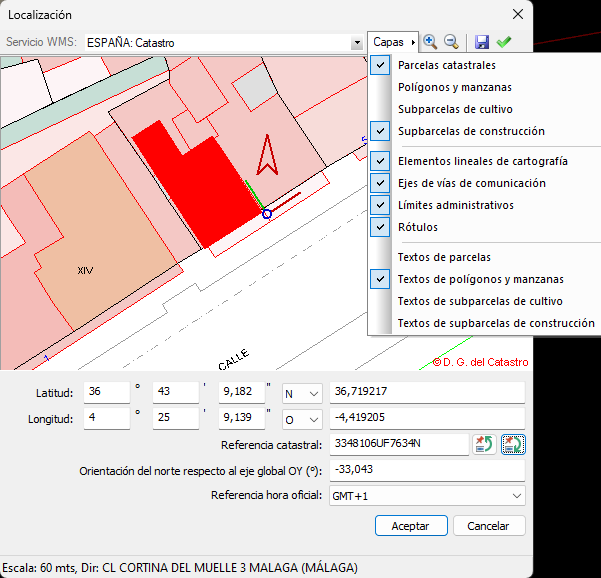
Servicio WMS: Para facilitar la localización, es posible descargar en línea mapas del catastro, callejeros o fotos satélite procedentes de distintos servicios WMS disponibles en Internet. La lista desplegable ubicada en la parte superior del cuadro de diálogo permite seleccionar el servicio de mapas a usar:
- ESPAÑA: Catastro
- ESPAÑA: Cartociudad
- ESPAÑA: Ortofotos PNOA máxima actualidad
- ESPAÑA: Cartografía raster (IGN)
- ESPAÑA: Fototeca del CNIG
- ESPAÑA: IGN Geofísica
- GLOBAL: Open Street Map (ows.terrestris.de)
- ESPAÑA: IDENA Navarra
- ESPAÑA: Modelo Digital del Terreno: Representación
de los Modelos Digitales de Elevaciones de España: curvas de nivel y
puntos acotados procedentes de BTN, y Modelo Digital del Terreno de
España 1ª Cobertura con paso de malla de 5 m. Permite seleccionar tres
capas distintas:
- Puntos acotados: Representación de datos espaciales correspondientes a la capa Puntos Acotados del tema Elevaciones del Anexo II de la Directiva Inspire. Puntos de la superficie con cota sobre el terreno o elevada. (Origen de datos: BTN);
- Curvas de nivel: Representación de datos espaciales correspondientes a la capa Curvas de nivel del tema Elevaciones del Anexo II de la Directiva Inspire. Equidistancia 50 metros. (Datos procedentes de BTN);
- Modelo Digital del Terreno: Modelo Digital del Terreno 1ª Cobertura de paso de malla 5 metros. Ámbito geográfico: España peninsular, Islas Baleares, Islas Canarias, Ceuta y Melilla. Origen de datos: Sistema Cartográfico Nacional (http://www.scne.es).
Capas: Cada servicio puede disponer a su vez de distintas capas que pueden ser activadas, o desactivadas, en el control desplegable situado a la derecha del servicio seleccionado.
Zoom acercar: Este botón acerca el área representada en el mapa, aumentando la escala.
Zoom alejar: Este botón reduce el área representada en el mapa, disminuyendo la escala.
Guardar mapa: La imagen del mapa se puede guardar en un fichero con cualquiera de estos formatos BMP, PNG, JPG o GIF.
Valida localización y exporta al modelo 3D (botón Tic verde): Puede usar el botón Tic verde de la parte superior para validar la localización y cargar el mapa en el modelo 3D.
Ahora, cuando se selecciona el botón con la marca verde, se muestra un cuadro de diálogo que permite configurar qué elementos se descargarán y qué extensión (tamaño). Añade la posibilidad de incluir una malla de puntos con la elevación del terreno, el edificio actual con sus espacios y cerramientos horizontales, y los edificios adyacentes como obstáculos de sombra
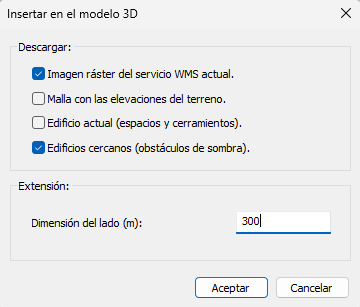
- Imagen raster del servicio WMS actual: Descarga una imagen raster del servicio WMS actualmente seleccionado en el cuadro de diálogo Localización y lo añade al modelo 3D en la posición donde está la referencia vertical y siguiendo la orientación del norte. Las dimensiones del mapa corresponderán con la extensión asignada en el cuadro de diálogo. Esta imagen se crea en la capa «App - Mapa de situación».
- Malla con las elevaciones del terreno: Descarga desde https://www.idee.es/ las elevaciones del terreno para una malla de puntos con la extensión asignada y construye una entidad nube de puntos 3D con dicha información. En caso de estar activada la opción anterior, en vez de generar una imagen independiente con el mapa WMS, la asigna como textura a esta malla de puntos, estableciendo un modelo digital del terreno. Esta entidad se crea en la capa «App - Mapa de situación». Al tratarse de una entidad de tipo Nube de puntos, admite distintas formas de representación, y también incluye la posibilidad de calcular las curvas de nivel.
- Edificio actual (espacios y cerramientos): Descarga de la web del catastro, servicio WFS Inspire, las partes del edificio cuya referencia catastral es la asignada en el cuadro de diálogo Localización. Se generan espacios por planta y parte del edificio. Se usa una altura por defecto para cada planta de 3 metros, ya que esa información no se puede extraer del catastro. Además, se generan también los cerramientos horizontales para dichas plantas (soleras, forjados y cubiertas). Estos elementos se generan en la capa de cálculo «App - Edificio» y pueden servir como primer paso para definir la geometría de un modelo analítico del edificio.
- Edificios cercanos (obstáculos de sombra): Descarga de la web del catastro, servicio WFS Inspire, los edificios y partes de edificios cercanos a la localización actual, con una extensión máxima de 1000 metros. Se generan obstáculos de sombra por cada parte del edificio. Se usa una altura por defecto para cada planta de 3 metros, ya que esa información no se puede extraer del catastro. Estos elementos se generan en la capa de cálculo «App - Obstáculos de edificios» y sirven como obstáculos para el cálculo de sombras. Si está activada la opción Malla con las elevaciones del terreno, cada edificio se coloca a la elevación del terreno que corresponde a su situación.
- Dimensión del lado (m): El usuario puede establecer el tamaño de la imagen, indicando el lado máximo en esta casilla.
Sobreimpresionado en el mapa aparece el sistema de coordenadas del modelo 3D, correspondiendo el origen a la posición de la Referencia vertical, o en caso de no existir, a las coordenadas (0,0). La representación de los ejes globales X e Y permite observar la rotación del eje OY respecto al norte. El mapa siempre está orientado con el norte hacia arriba.
En caso de existir elementos superficiales en el modelo 3D (losas, forjados y cubiertas), también se representan sobreimpresionados en el mapa en su correspondiente escala, facilitando la colocación del edificio en su posición y orientación exacta.
Además, es posible afinar la posición y la rotación de forma gráfica mediante el cursor del ratón sobre el mapa:
- Si presiona con el botón principal del ratón en cualquier lugar del mapa, estará reasignando la localización del origen del modelo 3D (éste se centrará sobre la posición elegida, significando que el modelo - su Referencia vertical - quedará emplazado en dicha posición).
- Si presiona el botón principal del ratón manteniendo pulsada la tecla MAYÚSCULAS (SHIFT) o la tecla CONTROL (CTRL), entonces estará definiendo la dirección del eje global OY dentro del mapa cargado.
De esta forma es fácil indicar el punto en el que se insertar el modelo y su orientación respecto al norte. Cada modificación que se hace de las posiciones en el mapa queda reflejada en los valores que aparecen en los campos situados en la parte inferior (latitud, longitud y orientación del norte).

Si dispone de las coordenadas, puede introducirlas directamente en estos campos, el mapa se actualizará automáticamente con la localización introducida. Podrá introducir estos valores en grados, minutos, segundos y sentido, o directamente en grados con escala decimal.
Si dispone de la Referencia catastral del inmueble (código de 14 dígitos válido para el catastro en España), podrá introducirla en el campo correspondiente y acceder al botón Buscar la referencia catastral en el mapa. En caso de ser una referencia válida, se extraerá la localización a través del servicio correspondiente de la sede del catastro (https://www.sedecatastro.gob.es), y se actualizará tanto el mapa como los valores de latitud y longitud de los campos de edición.
Se añade un botón, Obtener la referencia catastral del mapa, al cuadro de diálogo de localización del catastro que permite obtener la referencia catastral a partir de las coordenadas marcadas en el mapa.
También podrá seleccionar la longitud de referencia a través de las horas de diferencia respecto a GMT. Esto permitirá determinar la Referencia de la hora oficial en cada momento.
![]() Se debe tener en cuenta que la sincronización se hace a través de la referencia
catastral. Por lo tanto, si el origen marcado en el mapa no coincide con las
coordenadas asociadas a la referencia catastral, aparecerá el entorno un poco
desplazado.
Se debe tener en cuenta que la sincronización se hace a través de la referencia
catastral. Por lo tanto, si el origen marcado en el mapa no coincide con las
coordenadas asociadas a la referencia catastral, aparecerá el entorno un poco
desplazado.
Para evitar esto, lo mejor es seleccionar el edificio en el mapa, después localizar la referencia a través del botón obtener referencia y, finalmente, actualizar las coordenadas con el botón de buscar referencia para localizarla en el mapa.